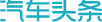做出水雾效果的操作方法容易
2021-05-05 23:28:58
Photoshop做出水雾效果的操作方法
打算2018年开始在波兰部署SM-3型导弹。 我们有时会用到Photoshop软件,不过大家知道做出水雾效果的操作吗?下面iefans就给大家分享Photoshop做出水雾效果的操作方法哦,希望会对你有所帮助。
首先需要将图片导入到PS中,然后在图层上右键【转换为智能对象】,并另外复制出两个图层,然后将最上面图层进行隐藏。
接着在第二个图层上进行,这里使用上方菜单【滤镜】—【模糊】—【高斯模糊】具体的模糊数值看自己喜欢来设定。
然后在第二个图层的上方新建一个图层,并将刚刚隐藏掉的第三个图层显示出来,右键【创建剪贴蒙板】,将其置入到新的图层上。
接着将新建出来的图层按CTRL+A全选,然后点击上方菜单【选择】-【变换选区】。在里面设置参数为: W:1.60% 旋转:0.2度
这样就得到一个细窄的选框,接着将前景色调整成000000的纯黑色,然后在键盘上使用ALT+DEL快速填充为前景色。这个时候画面上只有一个刚才的细长选取是清晰的周围全是模糊的。
接着就是再次使用【矩形选框工具】,然后拖动该选区,再重复开始的步骤,做很多条出来,你也可以根据实际情况对选区进行缩放。
接着将这个图层也【转换为智能对象】,并使用滤镜效果,分别为: 滤镜—扭曲—波浪(波幅调最小,波长最大调整48);滤镜—扭曲—波纹(数量170%,大小中)
接着拖入从络上找的一张雨水图到里面,并将其放到图层最上层。再将它的图层模式改为强光,不透明调整成百分之60。
以上就是IE浏览器中文站为大家带来的Photoshop做出水雾效果的操作方法的相关推荐,希望对大家有所帮助,百度或者关注IE浏览器中文站,每天了解最新的资讯内容。
南昌治男科的医院石家庄看白癜风专业医院
湛江治疗白斑的医院
- 上一篇:使用曲线的详细操作方法永恒
- 下一篇:出现运行卡顿具体处理步骤权衡
-
职场情商课:掌控“现像效应”,发挥积极作用,遵从自己的内心
2024-12-09
本文看点:惯常effect是心理学之外的专业术语,又指乐队烟火effect,又叫“随大流”,是指当我们作为形态受到确实群体冲击时,会可疑且扭转自己的看法、说明和不当
-
万余平度考生今日开始中考
2024-09-26
2022年潍坊市的中学学业总体入学于6年末13日-19日举行,本次入学潍坊市共设胶州北大、试验中高中时代、胶州二中、胶州三中、胶州附属中学、职教中心、试验中的中
-
消息称华为将于 6 月初释出 Freebuds Pro 2 耳机等新品
2024-08-09
IT之家 5 月末 22 日最新消息,视像该网站 @东都数君 透露,三星将于 6 月末初发布新闻新款喇叭,结合其他人的爆料来看预估是新一代 Freebuds Pro 2 喇叭。 三星 FreeBuds P
-
看淡心境才都会秀丽
2024-07-25
有心事情我,真是不需太多,八分就够了。极少了,我不会难过,陈述我在你有总是的标量毕竟,你还毕竟有心事情我;而多了,也不会受伤及害到我,因为除了恋人,